win7旗艦版系統(tǒng)本地模式如何重裝?相信很多人一開始使用win10系統(tǒng)進(jìn)行工作的時(shí)候,總覺(jué)得沒(méi)有win7旗艦版系統(tǒng)好用。所以大家都想重裝回win7系統(tǒng),不過(guò)很多小伙伴卻不知道怎么進(jìn)行重裝系統(tǒng),接下來(lái)就跟著小編一起學(xué)習(xí)本地模式怎么重裝win7旗艦版系統(tǒng)。
準(zhǔn)備工具
1.韓博士裝機(jī)大師
2.一臺(tái)正常聯(lián)網(wǎng)的電腦
溫馨小提示:在打開韓博士裝機(jī)大師軟件之前,記得提前將所有的殺毒軟件關(guān)閉,以免重裝失敗。
具體步驟
1.提前在官網(wǎng)下載軟件,隨后在韓博士界面中選擇“本地模式”進(jìn)入。
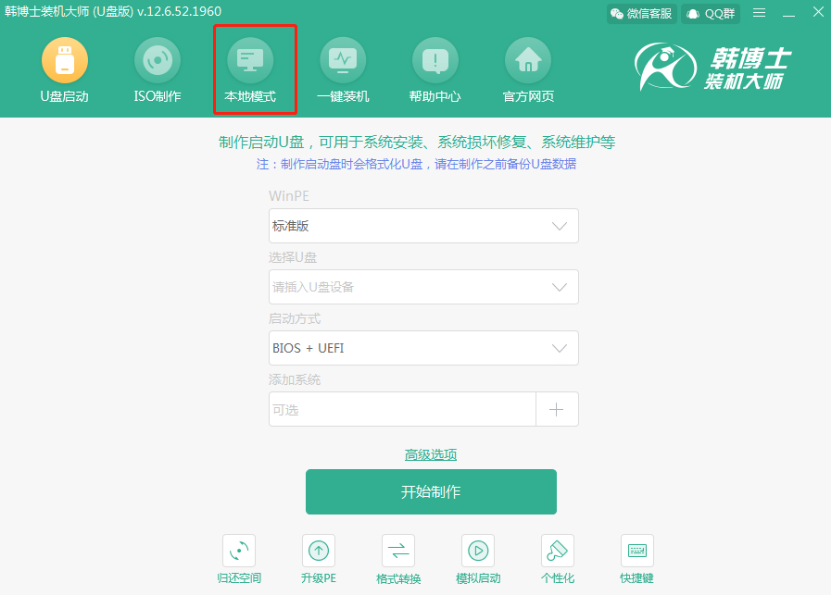 ?
?
2.在以下界面中根據(jù)自己需要選擇鏡像文件的“安裝路徑”,最后點(diǎn)擊“安裝到E盤”。(安裝路徑不同,顯示的盤符也不同)
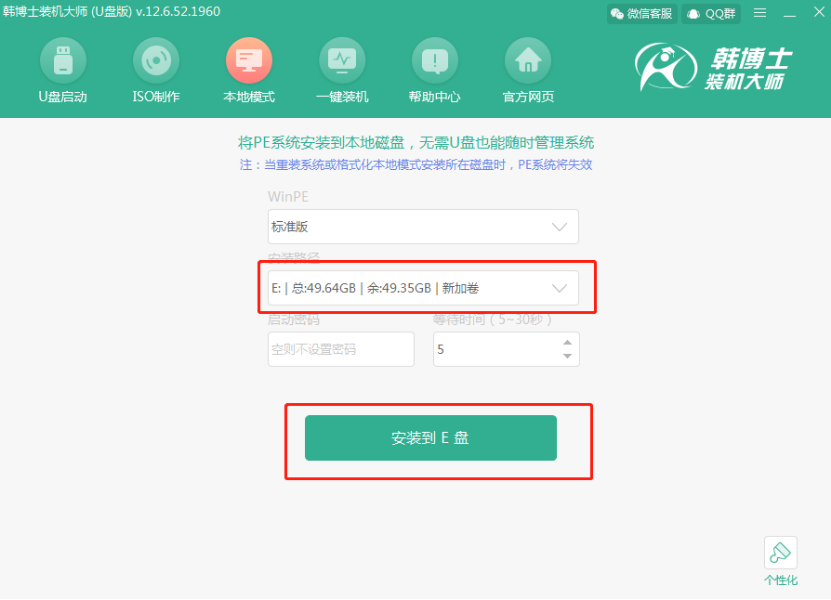 ?
?
3.韓博士開始自動(dòng)為我們下載PE鏡像文件,此過(guò)程無(wú)需手動(dòng)操作,大家耐心等待下載完成即可。
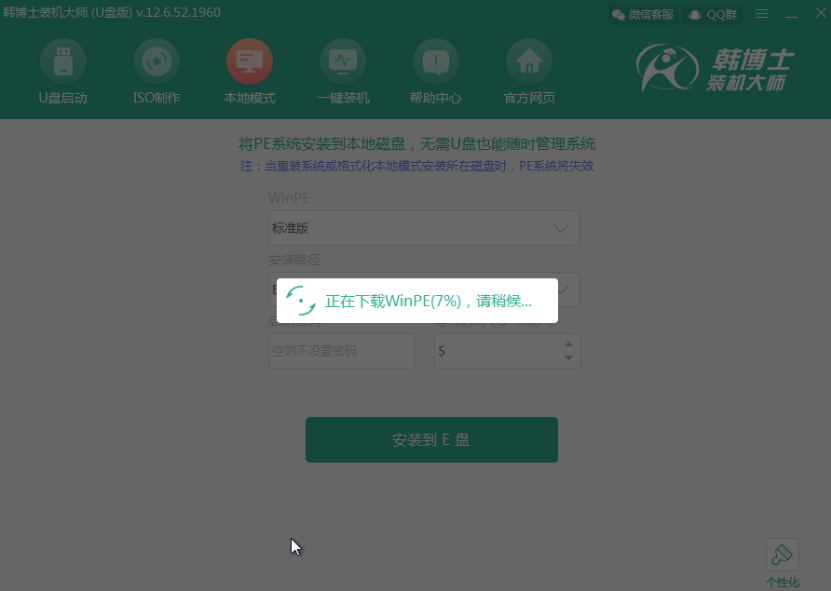 ?
?
經(jīng)過(guò)一段時(shí)間PE鏡像文件成功下載后,在彈出的提示窗口中點(diǎn)擊“確定”即可。?
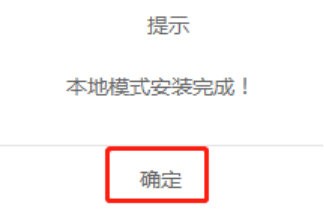 ?
?
4.開始重啟電腦。隨后在啟動(dòng)管理器界面中選擇 “HanBoShi-WinPE”選項(xiàng)回車進(jìn)入。
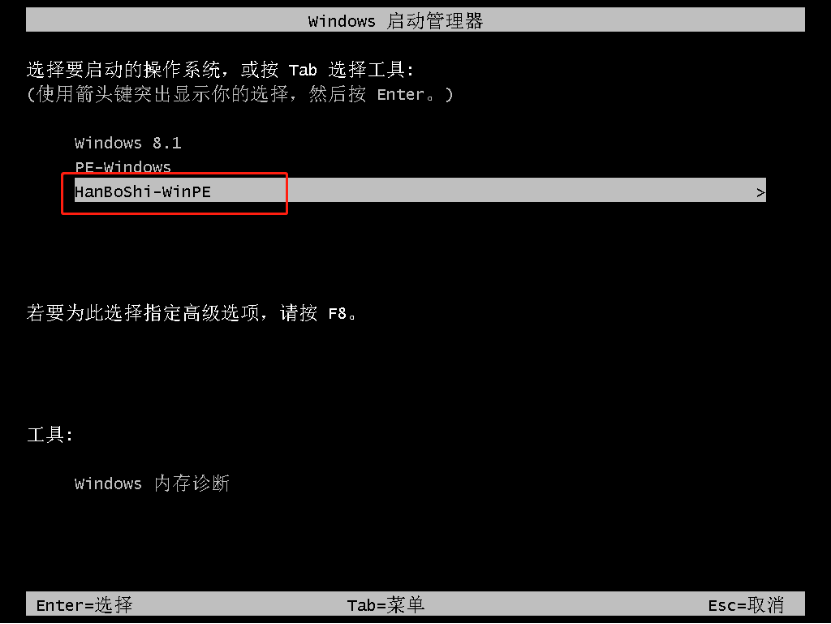 ?
?
成功進(jìn)入韓博士PE系統(tǒng)后,電腦會(huì)自動(dòng)進(jìn)行檢測(cè)下載過(guò)的系統(tǒng)文件,如果不曾下載直接點(diǎn)擊“在線安裝”進(jìn)行下載。
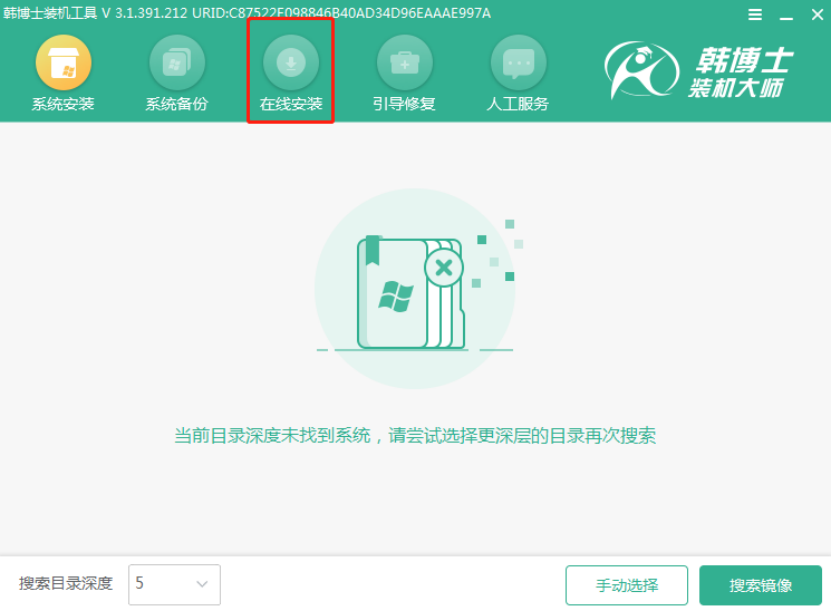 ?
?
5.選擇系統(tǒng)文件的安裝位置,最后點(diǎn)擊“系統(tǒng)下載”。
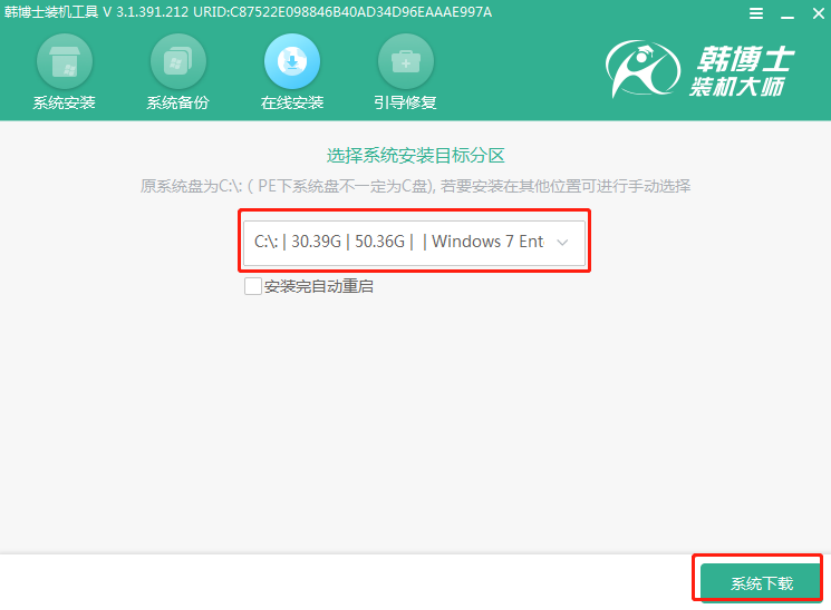 ?
?
6.選擇需要安裝的系統(tǒng)文件進(jìn)行下載,因?yàn)槲覀冃枰匮bwin7旗艦版,所以直接按照下圖進(jìn)行選擇,隨后點(diǎn)擊“下載該系統(tǒng)”。
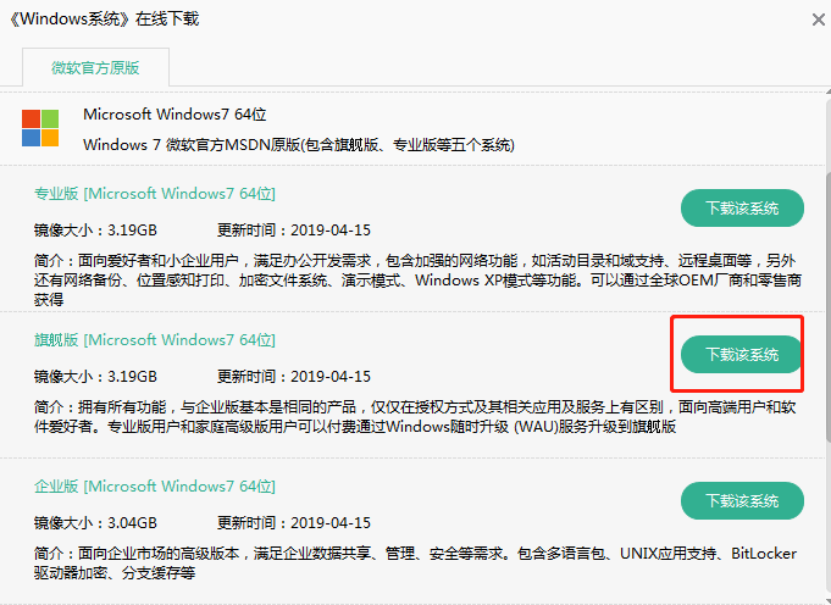 ?
?
7.韓博士進(jìn)入下載系統(tǒng)的狀態(tài),請(qǐng)大家耐心等待下載完成即可。?
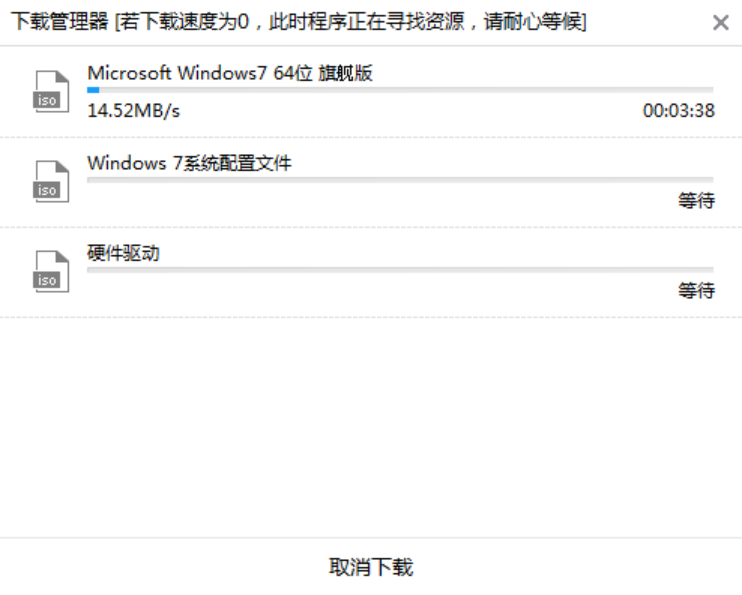 ?
?
經(jīng)過(guò)一段時(shí)間等待,系統(tǒng)文件下載成功后,直接點(diǎn)擊“安裝”繼續(xù)操作。
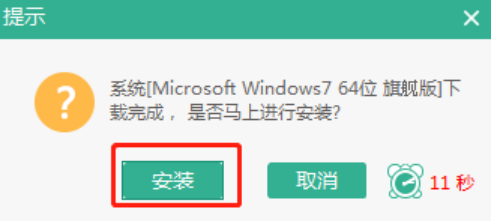 ?
?
8.韓博士進(jìn)入安裝系統(tǒng)的狀態(tài),此過(guò)程也無(wú)需任何操作。但是不能進(jìn)行強(qiáng)制關(guān)機(jī)等操作,以免重裝失敗。
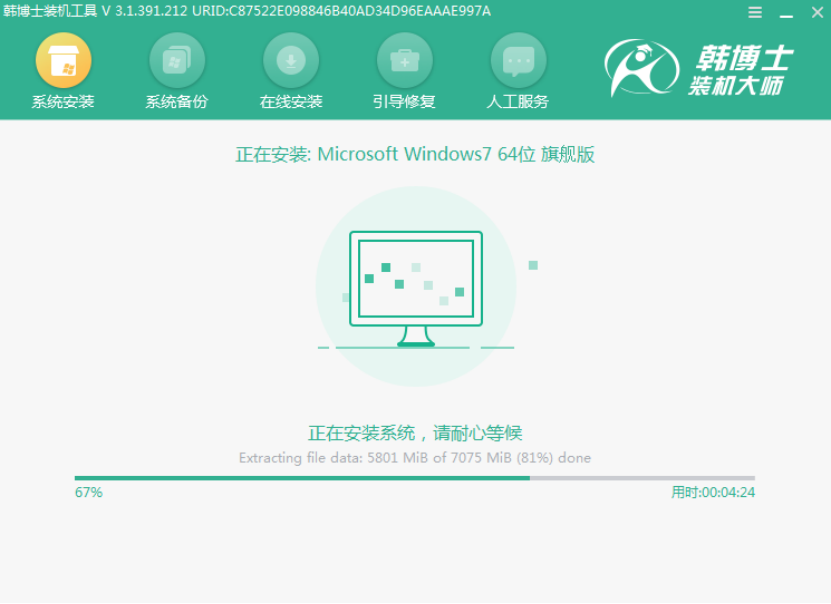
經(jīng)過(guò)一段時(shí)間韓博士成功安裝win7系統(tǒng)后“立即重啟”電腦。
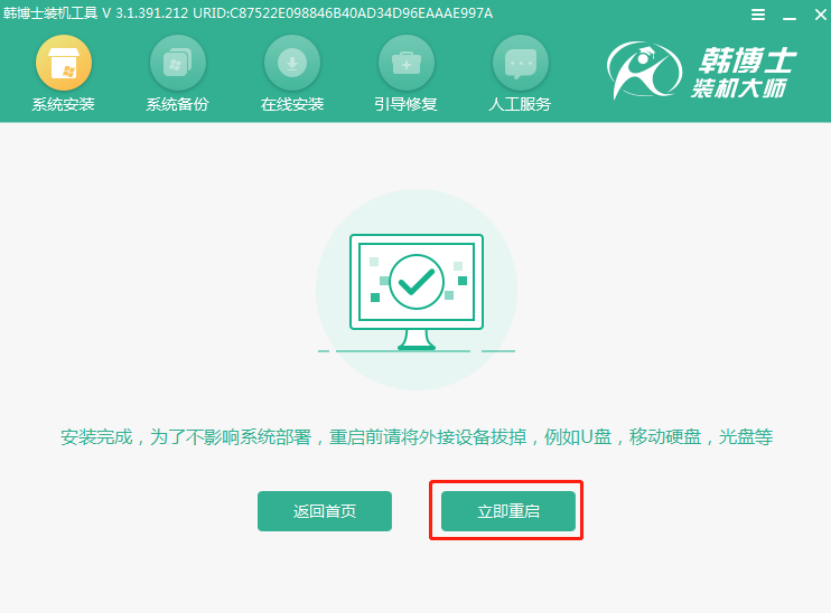 ?
?
9.電腦重啟之后會(huì)進(jìn)入一個(gè)階段的部署安裝狀態(tài),同樣無(wú)需手動(dòng)操作,等部署完成后直接進(jìn)入win7桌面。
 ?
?
以上就是本次小編為大家?guī)?lái)的win7旗艦版系統(tǒng)本地模式如何重裝的詳細(xì)步驟,如果大家在重裝系統(tǒng)過(guò)程中有什么疑問(wèn)的話,可以在韓博士界面詢問(wèn)客服,由專業(yè)的技術(shù)人員為大家解答。

